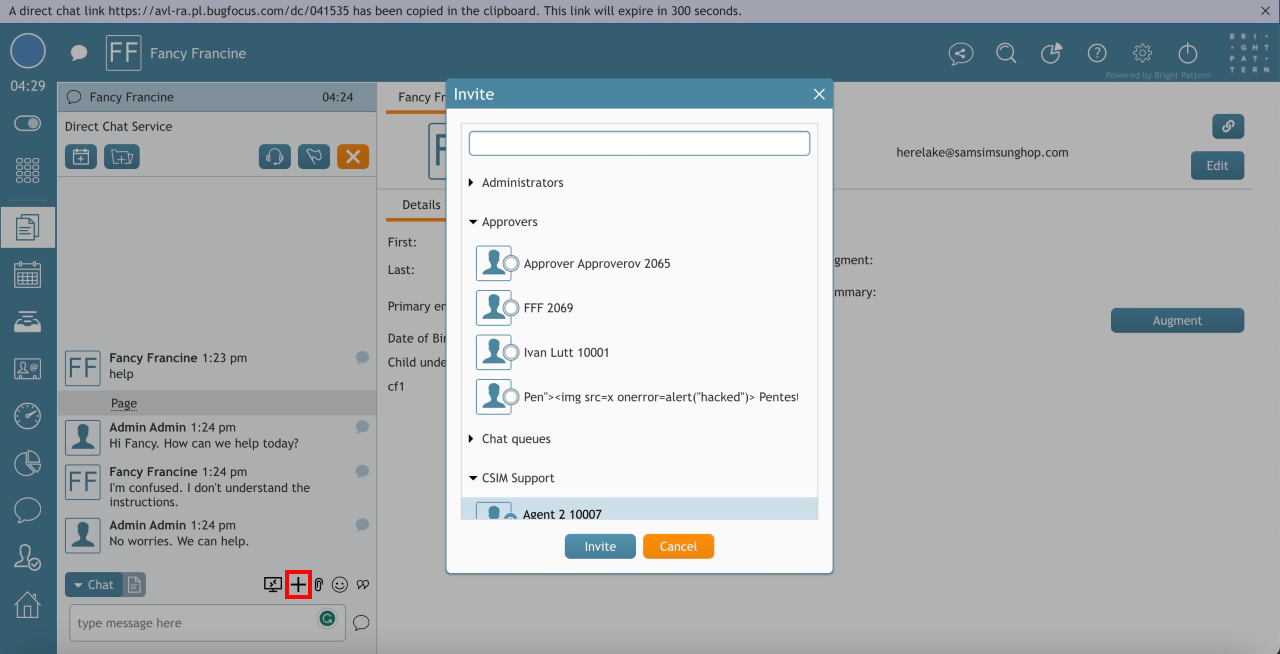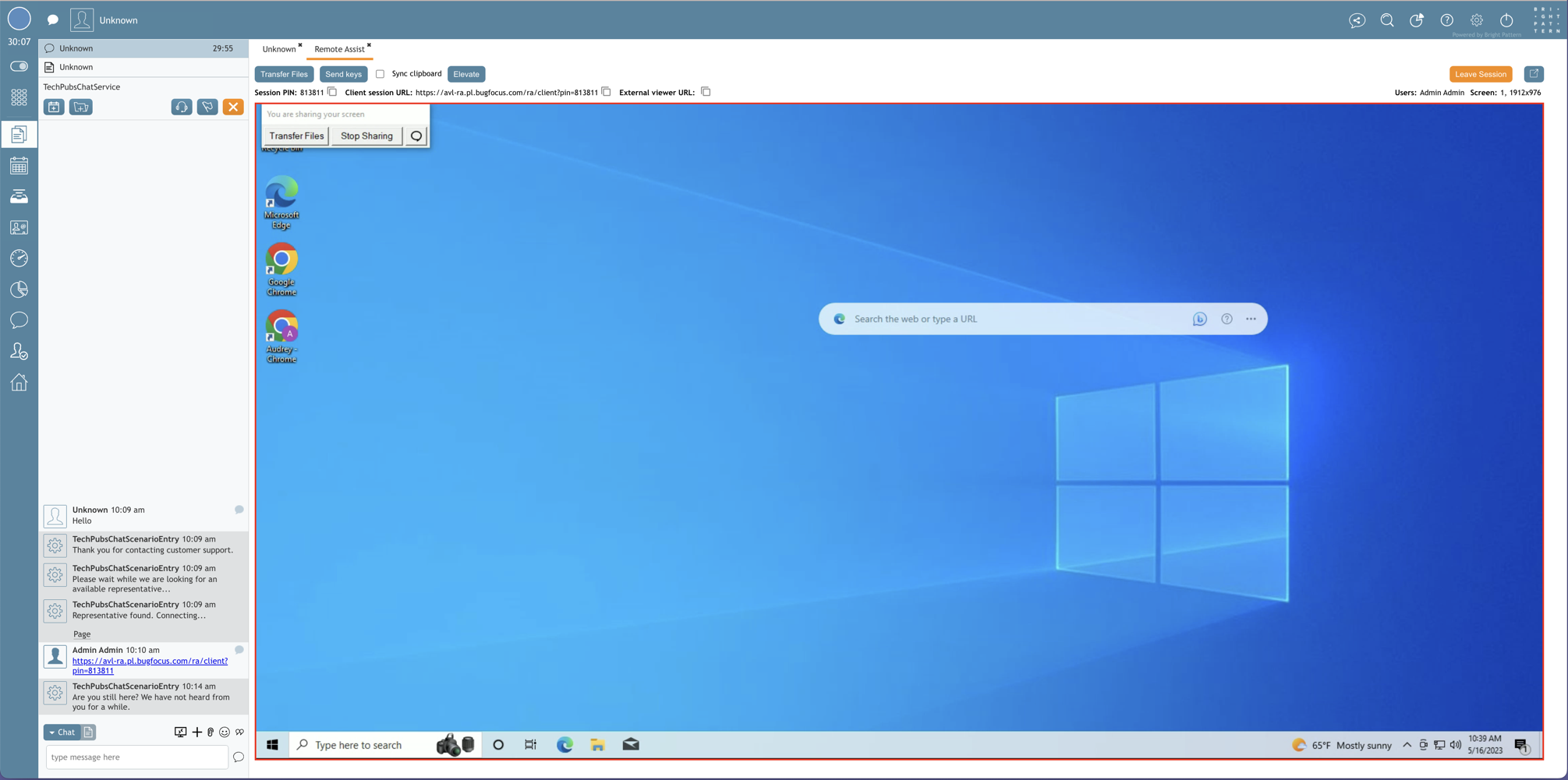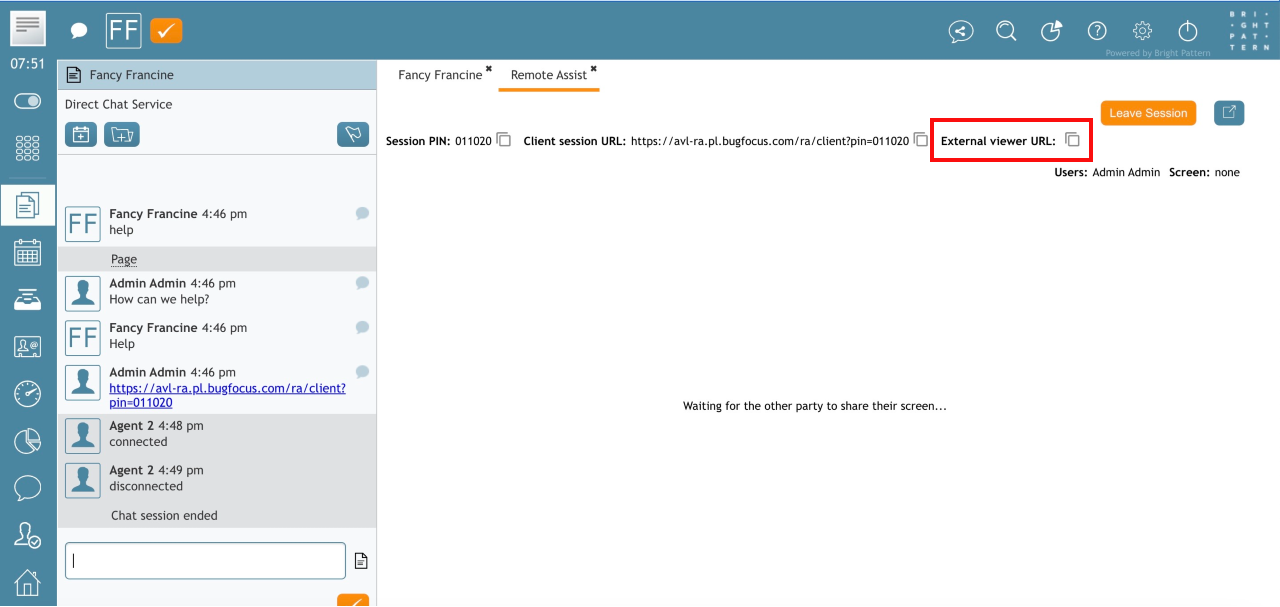Mehrere Agenten während Remote Assist-Sitzungen
Während einer Remote Assist-Sitzung mit einem Kunden müssen die Agenten möglicherweise einladen einen Aufsichtspersonal oder einen Agenten in die Sitzung einladen. Agenten können auch externe Experten einladen, die Remote-Assist-Sitzung anzuzeigen.
Einladen eines anderen Agenten oder einer Aufsichtsperson
Bauen Sie während einer Kundeninteraktion eine Remote Assist-Sitzung auf und laden Sie einen Agenten oder eine Aufsicht ein, indem Sie auf die Schaltfläche Zu einer Konferenz einladen oder Warm Transfer knopf klicken. Bei Anrufen in Sprache nutzen Sie die Schaltfläche Schaltfläche Transfer oder Konferenz einleiten.
Sobald der andere Agent oder die Aufsicht die Interaktion akzeptiert, öffnet sich die Remote-Sitzung auf ihrem Desktop. Die Kontrolle über den Bildschirm des Kunden wird durch einen roten Rahmen angezeigt, der den Bildschirm umgibt, nachdem ein Agent darauf geklickt hat.
Wenn mehrere Agenten oder Aufsichtspersonen an einer Remote Assist-Sitzung teilnehmen, gelten die folgenden Bedingungen:
- Nur ein Agent ist in der Lage, den Bildschirm des Kunden zu sehen und zu kontrollieren, indem er auf den Bildschirm des Kunden klickt
- Es wird jeweils nur eine Eingabe des Agenten an den Bildschirm des Kunden gesendet
- Die Agenten müssen sich untereinander über Chat, Sprache oder andere Methoden absprechen, wer zu einem bestimmten Zeitpunkt die Kontrolle über den Bildschirm haben wird
- Die Sitzung bleibt so lange aktiv, wie mindestens ein Agent daran teilnimmt
- Kunden können keine Erlaubnis erteilen, ihren Bildschirm ohne einen aktiven Agenten freizugeben
- Die derzeit aktive PIN sollte ablaufen, nachdem der letzte Agent die Sitzung beendet hat.
Einen externen Experten einladen
Manchmal benötigen Agenten die Unterstützung eines Dritten, der möglicherweise nicht befugt ist, Änderungen am Kundengerät vorzunehmen. Agenten können einen externen Experten einladen, indem sie auf das Zeichen Externer Betrachter in die Zwischenablage kopieren klicken. Die URL wird automatisch in die Zwischenablage des Agenten kopiert. Der Agent sendet diesen Link an den externen Experten.
Wenn der externe Experte diesen Link in einen Browser einfügt, sieht er den Desktop des Kunden in einer reinen Anzeigefunktion. Die URL gibt an, dass es sich um eine Viewer-Sitzung handelt. Externe Experten sollten mit Agenten über andere Methoden als den Desktop des Agenten kommunizieren.